Jak korzystać z wbudowanego generatora kodu na iPhonie dla 2FA
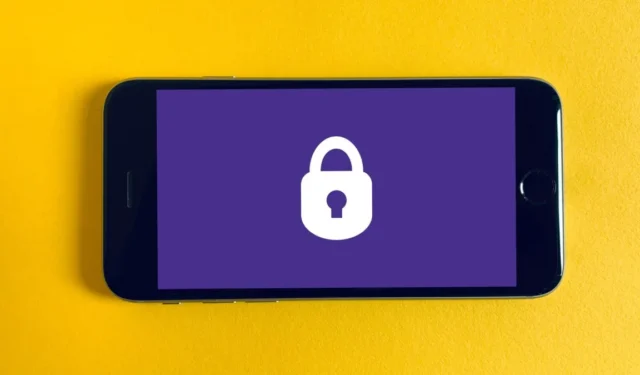
Ochrona danych osobowych wymaga zabezpieczenia kont internetowych, zwłaszcza jeśli ponownie używasz haseł. Korzystanie z uwierzytelniania dwuskładnikowego (2FA) za pomocą generatora kodu iPhone’a zintegrowanego z systemem iOS to jedna z metod dodawania kolejnej warstwy ochrony do kont.
Jakiej wersji systemu iOS potrzebuję, aby korzystać z generatora kodu iPhone’a?
Aby korzystać z generatora kodu iPhone’a, Twój iPhone musi mieć co najmniej system iOS 15. Jeśli masz iPhone’a X lub nowszego , możesz zaktualizować system iOS 15 i używać go, aby korzystać z jego funkcji, w tym wbudowanego generatora kodu dla 2FA podczas logowania się do stron internetowych lub aplikacji obsługujących 2FA.
Przejdź do „Ustawienia -> Ogólne -> Wersja iOS”, aby zobaczyć, jakiej wersji iOS używasz.
Aby wygenerować dane logowania do kont online, musisz mieć włączoną usługę iCloud. Jeśli nie masz żadnych zapisanych haseł w usłudze iCloud, nie będziesz mógł korzystać z wbudowanego generatora kodów w telefonie iPhone.
Jak korzystać z generatora kodu iPhone’a
Witryna lub aplikacja może zawierać klucz konfiguracyjny lub kod QR (lub oba te elementy), które można zeskanować, aby pomóc w skonfigurowaniu generatora kodów iPhone’a w celu zwiększenia ochrony. Jeśli strony internetowe lub aplikacje, z których korzystasz, umożliwiają uwierzytelnianie dwuskładnikowe, skorzystaj z tych instrukcji, aby wygenerować kod za pomocą wbudowanego generatora kodu iPhone’a.
- Przejdź do Ustawień na swoim iPhonie.
- Przewiń w dół i naciśnij „Hasła” na ekranie ustawień.
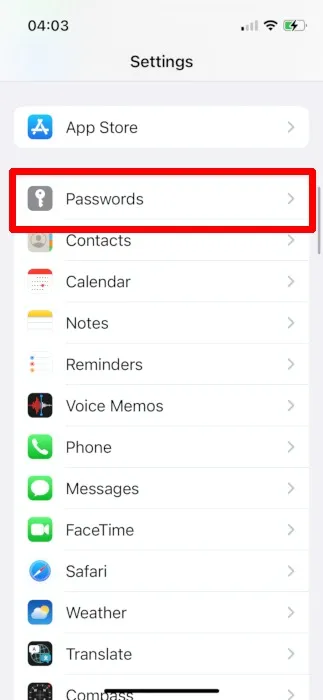
- Poszukaj zapisanego hasła do strony internetowej lub aplikacji z włączoną funkcją 2FA.
- Stuknij zapisane dane logowania.
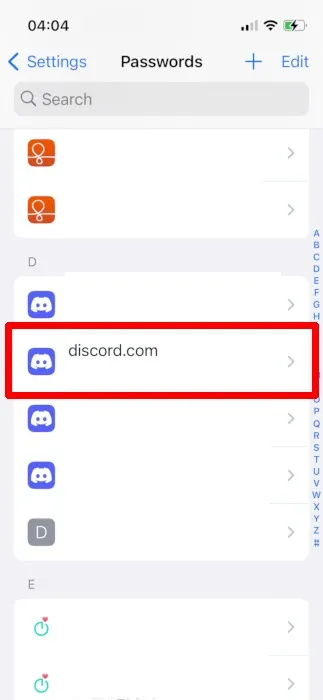
- Stuknij „Ustaw kod weryfikacyjny” w „Ustawieniach konta”.
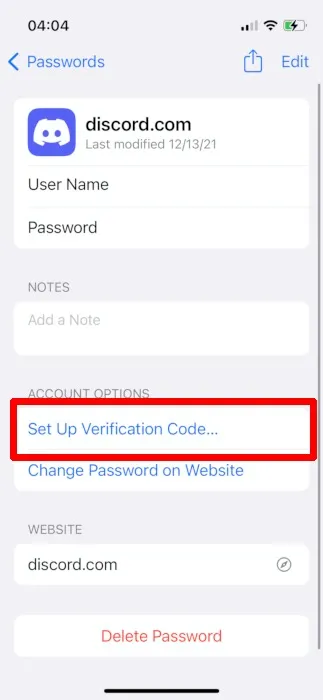
- Należy wybrać opcję „Wprowadź klucz konfiguracji” lub „Zeskanuj kod QR”.
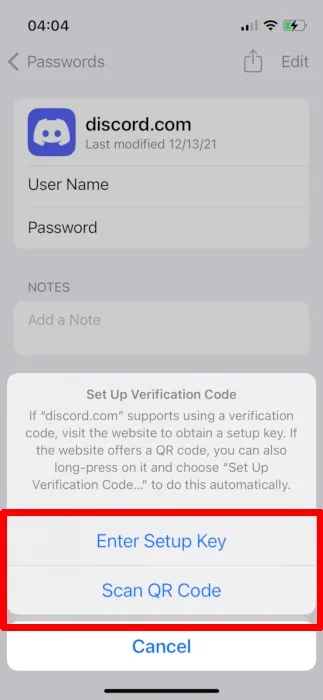
- Skopiuj klucz konfiguracji lub zeskanuj kod QR ze strony internetowej lub aplikacji.
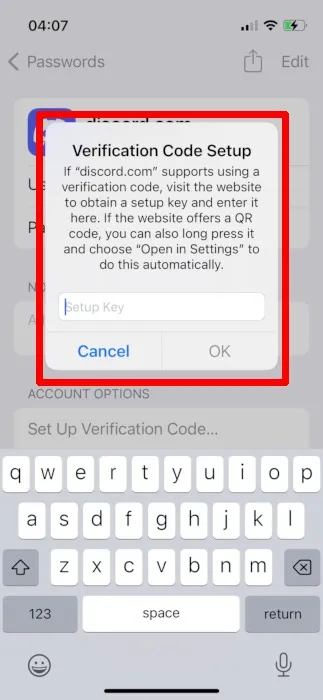
- W sekcji „Ustawienia haseł” powinieneś zauważyć kod pod danymi logowania.
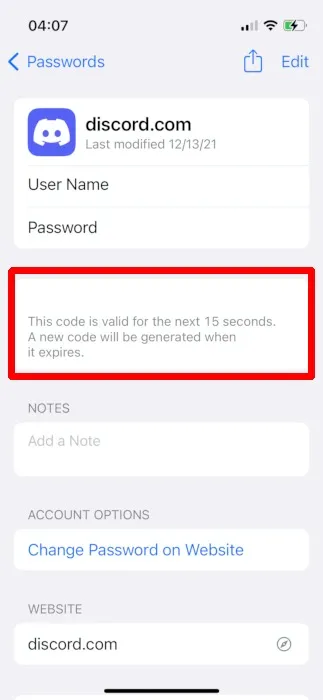
Gdzie mogę uzyskać klucz konfiguracji 2FA lub kod QR?
Każda witryna lub aplikacja ma unikalną metodę dostarczania klucza konfiguracji 2FA. W tym samouczku otrzymamy klucz konfiguracji 2FA z aplikacji Discord na iOS.
- Discord zostanie uruchomiony na Twoim iPhonie.
- W prawym dolnym rogu ekranu dotknij swojego profilu.
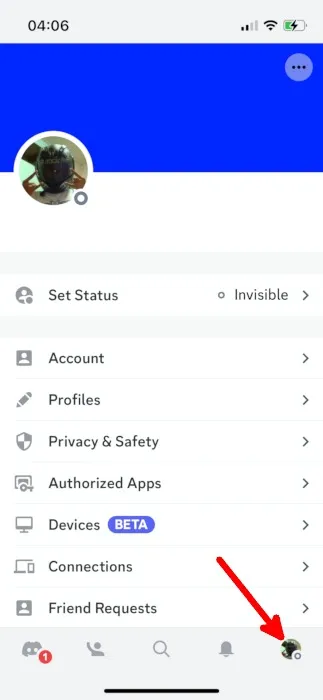
- Stuknij „Konto” na następnym ekranie.
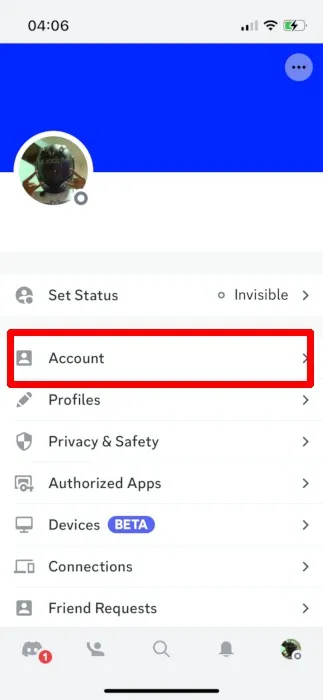
- W sekcji „Uwierzytelnianie dwuskładnikowe” na stronie Konto dotknij „Włącz uwierzytelnianie dwuskładnikowe”.
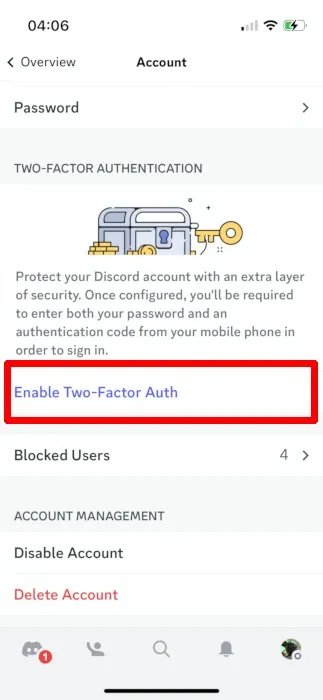
- Wprowadź hasło do swojego konta Discord.
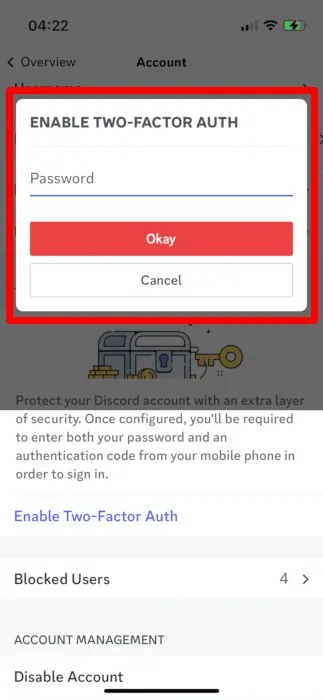
- Gdy Discord poprosi Cię o pobranie aplikacji uwierzytelniającej, wybierz „Dalej”, ponieważ będziesz używać generatora kodu iPhone’a.
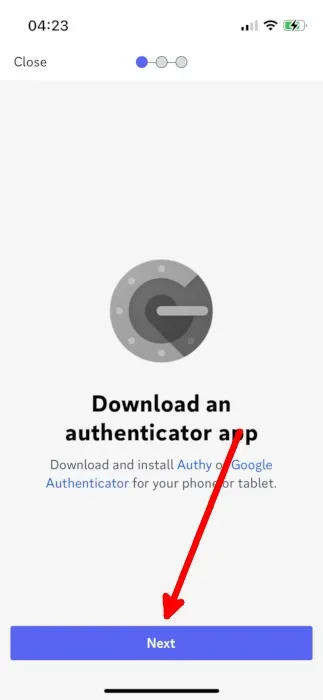
- Kliknij „Kopiuj” obok kodu 2FA, a następnie „Dalej”.
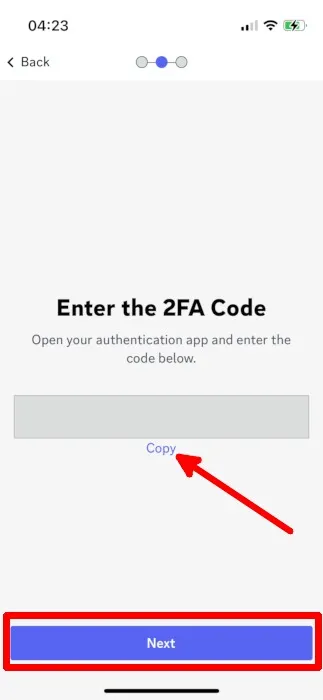
- Skopiuj klucz instalacyjny i wklej go w „Ustawienia Hasła przechowywane informacje logowania do Discord”.
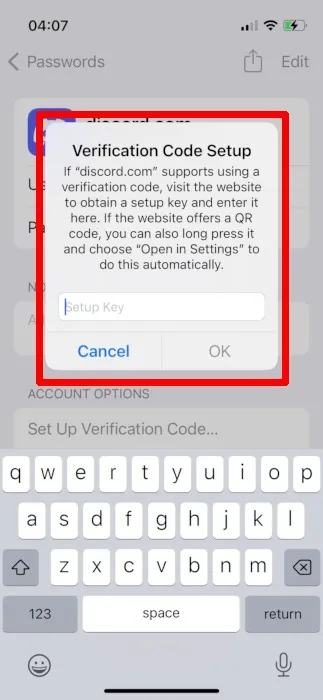
- Wróć do Discord i wprowadź kod dostarczony przez iPhone’a.
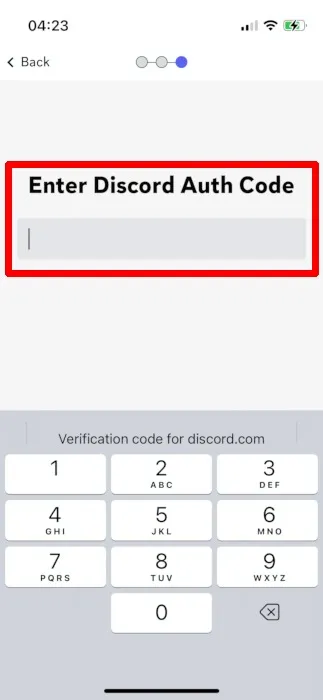
- Jesteś gotowy do drogi. Będziesz musiał wprowadzić kod utworzony w ustawieniach iPhone’a za każdym razem, gdy będziesz chciał zalogować się na swoje konto Discord.
Pytania i odpowiedzi
Które strony internetowe pozwalają mi skonfigurować 2FA za pomocą wbudowanego generatora kodu mojego iPhone’a?
Możesz skorzystać z katalogu 2FA , aby dowiedzieć się, czy strony internetowe lub aplikacje, z których korzystasz, obsługują 2FA. Witryny internetowe lub aplikacje obsługują określone aplikacje uwierzytelniające, uwierzytelnianie za pomocą wiadomości SMS lub połączeń telefonicznych oraz uwierzytelnianie sprzętowe.
Jak mogę odinstalować generator kodu iPhone’a z konta użytkownika?
Aby usunąć generator kodu iPhone’a z konta, najpierw wyłącz 2FA na tym koncie. Jeśli najpierw nie usuniesz go z ustawień iPhone’a, zostaniesz zablokowany na swoim koncie i będziesz musiał użyć kodu zapasowego lub odzyskiwania.
Załóżmy na przykład, że włączyłeś 2FA dla swojego konta Discord. Wyłącz go tam, a następnie przejdź do „Ustawienia iPhone’a Hasła zapisane dane logowania Edytuj Usuń kod weryfikacyjny”.
Jeśli utracę dostęp do mojego konta iCloud, czy mogę wygenerować kod zapasowy?
Jeśli zgubisz iPhone’a, możesz wygenerować zestaw kodów zapasowych lub kodów odzyskiwania z platform, aby uzyskać dostęp do swojego konta. Każdy kod może być użyty tylko raz i można wygenerować nowy zestaw. Jeśli utracisz również dostęp do tych kodów zapasowych i odzyskiwania, ostatnią opcją jest skontaktowanie się z platformami zarządzającymi Twoim kontem. Aby odzyskać dostęp do konta, musisz najpierw uwierzytelnić własność konta.
Źródło obrazu: Unsplash . Wszystkie zrzuty ekranu wykonała Natalie dela Vega.



Dodaj komentarz